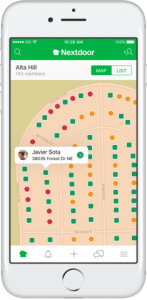នៅក្នុង Windows 7 និង Vista ឯកសារបម្រុងទុក iPhone ត្រូវបានរក្សាទុកនៅកន្លែងតែមួយ៖ C:\Users\~\AppData\Roaming\Apple Computer\MobileSync\Backup។
នៅក្នុង Windows 8 វាត្រូវបានរក្សាទុកនៅ៖ C:\Users\~\AppData\Roaming\Apple Computer\MobileSync\Backup។
នៅក្នុងវីនដូ ១០ ។
C:\Users\USER AppData\Roaming\Apple Computer\MobileSync\Backup។ ការបម្រុងទុក iOS របស់អ្នកត្រូវបានរក្សាទុកនៅក្នុងថត MobileSync ។
អ្នកអាចស្វែងរកពួកវាដោយវាយបញ្ចូល ~/Library/Application Support/MobileSync/Backup ចូលទៅក្នុង Spotlight។
អ្នកក៏អាចស្វែងរកការបម្រុងទុកសម្រាប់ឧបករណ៍ iOS ជាក់លាក់មួយពី iTunes ។
ចុចលើ iTunes នៅជ្រុងខាងឆ្វេងខាងលើនៃ Mac.Windows 7, 8, ឬ 10 អ្នកប្រើប្រាស់អាចស្វែងរកការបម្រុងទុក iTunes របស់ពួកគេដោយចូលទៅកាន់ \Users\(ឈ្មោះអ្នកប្រើប្រាស់)\AppData\Roaming\Apple Computer\MobileSync\Backup\។
ជាជម្រើស អ្នកអាចកំណត់ទីតាំងថតចម្លងរបស់អ្នកតាមរយៈរបារស្វែងរករបស់អ្នក។
ដើម្បីធ្វើដូច្នេះ សូមបើកដំណើរការមុខងារស្វែងរករបស់អ្នក ហើយបញ្ចូល %appdata%។
តើខ្ញុំអាចស្វែងរកការបម្រុងទុក iPhone ចាស់នៅឯណា?
ស្វែងរកបញ្ជីនៃការបម្រុងទុករបស់អ្នក៖ ចុចលើរបារម៉ឺនុយ។ វាយ ឬចម្លង ហើយបិទភ្ជាប់វា៖ ~/Library/Application Support/MobileSync/Backup/ Press Return។
ស្វែងរកការបម្រុងទុកជាក់លាក់៖
- បើកកម្មវិធី iTunes ។
- ចុចឧបករណ៍។
- គ្រប់គ្រង-ចុចការបម្រុងទុកដែលអ្នកចង់បាន បន្ទាប់មកជ្រើសរើស បង្ហាញក្នុង Finder ។
តើការបម្រុងទុក iPhone ត្រូវបានរក្សាទុកនៅឯណា Mojave?
ស្វែងរកទីតាំងបម្រុងទុក iTunes នៅលើ Mac
- ចុចការស្វែងរកក្នុងរបារម៉ឺនុយ។
- វាយបញ្ចូលវាទៅក្នុងប្រអប់ស្វែងរក៖ ~/Library/Application Support/MobileSync/Backup/ ឬគ្រាន់តែចុច Command+Shift+G នៅលើក្តារចុច រួចបិទភ្ជាប់ផ្លូវក្នុងអេក្រង់ Go To Folder។
- ចុច Return ហើយអ្នកនឹងឃើញកន្លែងដែលការបម្រុងទុក iPhone ត្រូវបានរក្សាទុកនៅលើ Mac ។
តើខ្ញុំអាចមើលឯកសារបម្រុងទុក iPhone យ៉ាងដូចម្តេច?
ដើម្បីមើលឯកសារ និងថតឯកសារនៃទិន្នន័យបម្រុងទុក iTunes ដែលបច្ចុប្បន្នមាននៅលើ iPhone ឬ iPad សូមបើក iExplorer ជាដំបូងនៅលើ Mac ឬ PC របស់អ្នក។ បន្ទាប់មក សូមបន្តភ្ជាប់ឧបករណ៍របស់អ្នកជាមួយនឹងខ្សែ USB របស់វាទៅកុំព្យូទ័ររបស់អ្នក។ នៅពេលដែលឧបករណ៍ត្រូវបានភ្ជាប់ iTunes អាចនឹងប្រាប់អ្នកឱ្យធ្វើសមកាលកម្មឧបករណ៍របស់អ្នក - ចុច "ទេ" ឬ "បោះបង់" ។
តើខ្ញុំស្វែងរកការបម្រុងទុកចាស់នៅលើ iTunes ដោយរបៀបណា?
ស្វែងរកការបម្រុងទុកជាក់លាក់៖
- បើក iTunes ។ ចុច iTunes នៅក្នុងរបារម៉ឺនុយ បន្ទាប់មកជ្រើសរើស ចំណូលចិត្ត។
- ចុចឧបករណ៍។
- គ្រប់គ្រង-ចុចការបម្រុងទុកដែលអ្នកចង់បាន បន្ទាប់មកជ្រើសរើស បង្ហាញក្នុង Finder ។
តើការបម្រុងទុក iCloud ត្រូវបានរក្សាទុកនៅឯណា?
នេះជារបៀបស្វែងរកការបម្រុងទុក iCloud របស់អ្នកនៅលើឧបករណ៍ iOS, Mac ឬ PC របស់អ្នក៖
- នៅលើ iPhone, iPad ឬ iPod touch របស់អ្នក សូមចូលទៅកាន់ការកំណត់។ រំកិលចុះក្រោម ហើយចុចលើ iCloud > Storage > Manage Storage។
- នៅលើ Mac របស់អ្នក សូមចូលទៅកាន់ម៉ឺនុយ Apple > System Preferences បន្ទាប់មកចុច iCloud។
- នៅលើកុំព្យូទ័ររបស់អ្នក សូមបើក iCloud សម្រាប់ Windows ហើយចុចលើ Storage ។
តើខ្ញុំផ្លាស់ប្តូរកន្លែងបម្រុងទុក iPhone របស់ខ្ញុំដោយរបៀបណា?
ផ្លាស់ប្តូរថតឯកសារបម្រុងទុក iTunes iOS ដោយដៃនៅលើ Windows ។ បើកទីតាំងបម្រុងទុកលំនាំដើមនៅក្នុង Explorer ដោយប្រើពាក្យបញ្ជា Windows Run ។ ចុច ⊞ Win + R ហើយបង្អួចរត់គួរតែលេចឡើង។ បញ្ចូល %APPDATA%\Apple Computer\MobileSync ហើយចុច ⏎ Enter ។
តើខ្ញុំលុបការបម្រុងទុក iPhone ចាស់ដោយរបៀបណា?
វិធីលុបការបម្រុងទុក iPhone ឬ iPad ពី iTunes
- បើក iTunes ពីថត Dock ឬ Applications របស់អ្នក។
- ចុច iTunes ក្នុងរបារម៉ឺនុយ។
- ចុចចំណូលចិត្ត។
- ចុចលើផ្ទាំង ឧបករណ៍។
- ចុចលើការបម្រុងទុកដែលអ្នកចង់ដកចេញ។
- ចុចលុបការបម្រុងទុក។
តើការបម្រុងទុក iPhone រក្សាទុករូបថតទេ?
ការបម្រុងទុកដោយដៃដែលអ្នកអាចអនុវត្តតាមរយៈ iTunes បម្រុងទុកអ្វីគ្រប់យ៉ាងនៅលើ iPhone របស់អ្នក រួមទាំង Camera Roll របស់អ្នក។ iCloud ផ្តល់ឱ្យអ្នកនូវទំហំផ្ទុកឥតគិតថ្លៃត្រឹមតែ 5GB ប៉ុណ្ណោះ ដែលងាយស្រួលញ៉ាំប្រសិនបើអ្នកបម្រុងទុករូបថតរបស់អ្នកទាំងអស់ ប៉ុន្តែមិនមានការរឹតបន្តឹងលើចំនួនទិន្នន័យដែលអ្នកអាចបម្រុងទុកនោះទេ។
តើការបម្រុងទុក Imazing ត្រូវបានរក្សាទុកនៅឯណា?
វីនដូ។ ហើយដើម្បីធ្វើការផ្លាស់ទីទីតាំងថតនេះ អ្នកនឹងត្រូវ៖ ចម្លងថតទៅទីតាំងថ្មី (ឧទាហរណ៍នៅ root នៃ hard disk drive (HDD)) សូមចូលទៅកាន់ទីតាំងថត orinal C:\Users\*USERNAME*\ AppData\Roaming\Apple Computer\MobileSync\
តើខ្ញុំអាចមើលឯកសារបម្រុងទុក iCloud យ៉ាងដូចម្តេច?
ដំណោះស្រាយ 2: របៀបចូលប្រើការបម្រុងទុក iCloud តាមរយៈ iCloud.com (ប្រភេទឯកសារមានកំណត់)
- បើក https://www.icloud.com/ ជាមួយកម្មវិធីរុករកនៅលើកុំព្យូទ័ររបស់អ្នក។
- ចូលដោយប្រើគណនី iCloud របស់អ្នក ឬ Apple ID ហើយពិនិត្យមើលទិន្នន័យនៅលើ iCloud ។
- ឯកសារបម្រុងទុកទាំងអស់នឹងមានបញ្ជីនៅលើបង្អួច អ្នកគ្រាន់តែចុចដើម្បីចូលប្រើឯកសារ iCloud ។
តើខ្ញុំអាចទាញយករូបថតពីការបម្រុងទុកទូរស័ព្ទ iPhone យ៉ាងដូចម្តេច?
វិធីដើម្បីសង្គ្រោះរូបថតពីការបម្រុងទុក iTunes នៃទូរស័ព្ទ iPhone របស់អ្នក:
- ទាញយក និងដំឡើង iBackup Extractor ប្រសិនបើអ្នកមិនទាន់បានធ្វើដូច្នេះទេ។
- បើកដំណើរការ iBackup Extractor ពីកុំព្យូទ័ររបស់អ្នក (PC) ឬ launchpad (Mac) ។
- ជ្រើសរើសការបម្រុងទុកពីបញ្ជីនៃការបម្រុងទុកដែលបានរកឃើញដែលអ្នកចង់ចូលប្រើ។
- ចុចលើផ្ទាំង រូបភាព។
តើខ្ញុំស្វែងរកការបម្រុងទុកទូរស័ព្ទ iPhone របស់ខ្ញុំនៅលើដ្រាយវ៍រឹងខាងក្រៅដោយរបៀបណា?
ជំហានទី 1: ចេញពី iTunes នៅលើកុំព្យូទ័ររបស់អ្នកជាកន្លែងដែលអ្នកមានគម្រោងដើម្បីស្ដារការបម្រុងទុកបណ្ណាល័យ iTunes ។ ជំហានទី 2: បន្ទាប់មក, ភ្ជាប់ដ្រាយរឹងខាងក្រៅនិងបើកវានៅលើកុំព្យូទ័ររបស់អ្នក។ ចូលទៅកាន់ Finder នៅលើ Mac ឬ My Computer នៅលើ Windows ដើម្បីស្វែងរកវា។ ជំហានទី 3: ស្វែងរកថតកម្មវិធី iTunes ហើយអូសវាពីដ្រាយរឹងទៅទីតាំងកុំព្យូទ័ររបស់ខ្លួន។
តើការបម្រុងទុកទូរស័ព្ទ iPhone សរសេរជាន់លើការបម្រុងទុកមុនដែរឬទេ?
ទាំង iTunes និង iCloud នឹងសរសេរជាន់លើការបម្រុងទុកដែលមានស្រាប់របស់អ្នក ហើយរក្សាទុកតែទិន្នន័យចុងក្រោយបំផុត។ នៅលើកុំព្យូទ័ររបស់អ្នក អ្នកអាចបង្កើតការបម្រុងទុក ផ្លាស់ទី ឬរក្សាទុកការបម្រុងទុកនោះហើយបន្ទាប់មកបង្កើតការបម្រុងទុកផ្សេងទៀត។ ប្រសិនបើបន្ទាប់ពីពីរបីថ្ងៃអ្នកមិនចូលចិត្តវា អ្នកគ្រាន់តែដាក់ការបម្រុងទុកមុនការអាប់ដេតរបស់អ្នកឡើងវិញ ហើយស្តារពីវា។
តើការបម្រុងទុកត្រូវបានរក្សាទុកនៅឯណានៅក្នុង iTunes?
កំណែ iTunes Store របស់ Microsoft រក្សាទុកការបម្រុងទុករបស់វានៅក្នុង \Users\[USERNAME]\Apple\MobileSync\Backup ។ នៅក្រោម Windows XP iTunes នឹងរក្សាទុកការបម្រុងទុកនៅក្នុង \Documents and Settings\[USERNAME]\Application Data\Apple Computer\MobileSync\Backup ។
តើខ្ញុំចូលប្រើការបម្រុងទុក iCloud ចាស់ដោយរបៀបណា?
iCloud៖ ស្តារ ឬដំឡើងឧបករណ៍ iOS ពីការបម្រុងទុក iCloud
- នៅលើឧបករណ៍ iOS របស់អ្នក សូមចូលទៅកាន់ Settings > General > Software Update។
- ត្រូវប្រាកដថាអ្នកមានការបម្រុងទុកថ្មីៗដើម្បីស្ដារពី។
- ចូលទៅកាន់ការកំណត់ > ទូទៅ > កំណត់ឡើងវិញ បន្ទាប់មកចុចលើ "លុបខ្លឹមសារ និងការកំណត់ទាំងអស់"។
- នៅលើអេក្រង់កម្មវិធី និងទិន្នន័យ សូមប៉ះ ស្តារពីការបម្រុងទុក iCloud បន្ទាប់មកចូល iCloud ។
តើខ្ញុំអាចបង្កើនទំហំផ្ទុកនៅលើ iCloud ដោយរបៀបណា?
ដើម្បីចាប់ផ្តើម សូមបើកកម្មវិធីការកំណត់នៅលើឧបករណ៍ iOS របស់អ្នកមួយ រួចចុចលើ iCloud ។ ឥឡូវនេះចុចកន្លែងផ្ទុក។ នៅលើអេក្រង់ដែលបង្ហាញ អ្នកនឹងឃើញទំហំផ្ទុកសរុបដែលអ្នកមាននៅលើ iCloud (5GB ប្រសិនបើអ្នកមិនទាន់បានដំឡើងកំណែ) រួមជាមួយនឹងទំហំផ្ទុកដែលអាចប្រើបាន។ នៅក្រោមនោះគឺជាប៊ូតុងគ្រប់គ្រងការផ្ទុក។
តើវាល្អទេក្នុងការលុបការបម្រុងទុកនៅលើ iCloud?
ហេតុអ្វីបានជាវាមិនអីទេក្នុងការលុបការបម្រុងទុក iCloud ។ ទទួលបានការបម្រុងទុកកម្មវិធី iTunes នៃ iPhone ឬ iPad របស់អ្នកនឹងមានបន្ទាប់មកអ្នកមានការបម្រុងទុកនៃការបម្រុងទុករបស់អ្នកគ្រាន់តែជាករណី។ ហើយកុំភ្លេច ប្រសិនបើអ្នកបើកការបម្រុងទុក iCloud ម្តងទៀត ឧបករណ៍របស់អ្នកនឹងនៅតែត្រូវបានបម្រុងទុកនៅពេលអ្នកភ្ជាប់ Wi-Fi ឧបករណ៍ត្រូវបានចាក់សោ បើក និងភ្ជាប់ថាមពល។
តើវាមិនអីទេក្នុងការលុបការបម្រុងទុក iPhone ចាស់?
លុបការបម្រុងទុក iCloud របស់ iPhone ចាស់ ដើម្បីបង្កើនទំហំទំនេរ។ ការបម្រុងទុក iPhone ឬ iPad របស់អ្នកទៅ iCloud គឺជាគំនិតដ៏ល្អមួយ ប៉ុន្តែនៅពេលដែលអ្នកដំឡើងកំណែទូរស័ព្ទ អ្នកអាចនឹងបញ្ចប់ដោយការបម្រុងទុកជាច្រើន រួមទាំងឧបករណ៍ដែលអ្នកមិនត្រូវការទៀតទេ។ តាមលំនាំដើម iCloud បម្រុងទុកឧបករណ៍ iOS របស់អ្នកទាំងអស់។
តើមានអ្វីកើតឡើងប្រសិនបើខ្ញុំលុបការបម្រុងទុកនៅលើ iPhone?
វានឹងលុបតែការបម្រុងទុករបស់អ្នក។ មិនមែនជារូបថតរបស់អ្នកដែលមាននៅក្នុងកាម៉េរាវិលនោះទេ។ ប្រសិនបើអ្នកលុបការបម្រុងទុក iCloud សម្រាប់ឧបករណ៍ iOS របស់អ្នក iCloud នឹងបញ្ឈប់ការបម្រុងទុកឧបករណ៍ដោយស្វ័យប្រវត្តិ។ អ្នកក៏អាចបម្រុងទុកឧបករណ៍របស់អ្នកដោយប្រើ iTunes ។
តើការបម្រុងទុក iPhone ដែលបានលុបទៅណា?
ដើម្បីលុបការបម្រុងទុក អ្នកត្រូវរុករកត្រឡប់ទៅកន្លែងដែលពួកវាមានទីតាំងនៅក្នុងប្រព័ន្ធឯកសារ (ឈ្មោះអ្នកប្រើប្រាស់/បណ្ណាល័យ/កម្មវិធីជំនួយ/ទូរស័ព្ទចល័ត/ការបម្រុងទុក)។ បន្ទាប់មក ចុចកណ្ដុរស្ដាំលើការបម្រុងទុកដែលអ្នកចង់លុប ហើយចុចផ្លាស់ទីទៅធុងសំរាម។
រូបថតនៅក្នុងអត្ថបទដោយ“ វិគីមេឌាខមម៉ុន” https://commons.wikimedia.org/wiki/File:Nextdoor_IPhone_Map.png